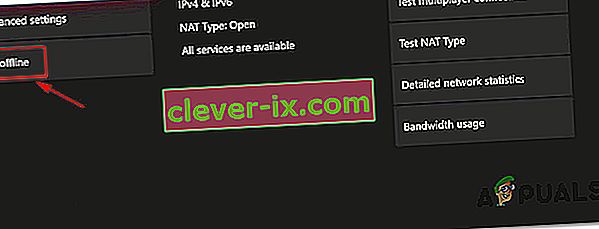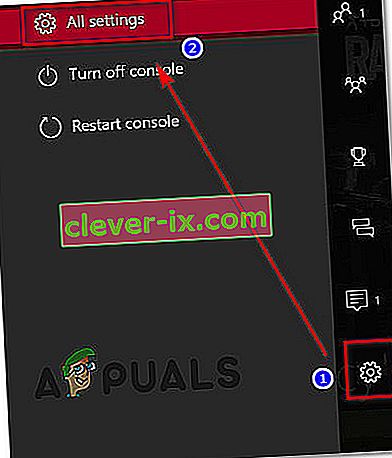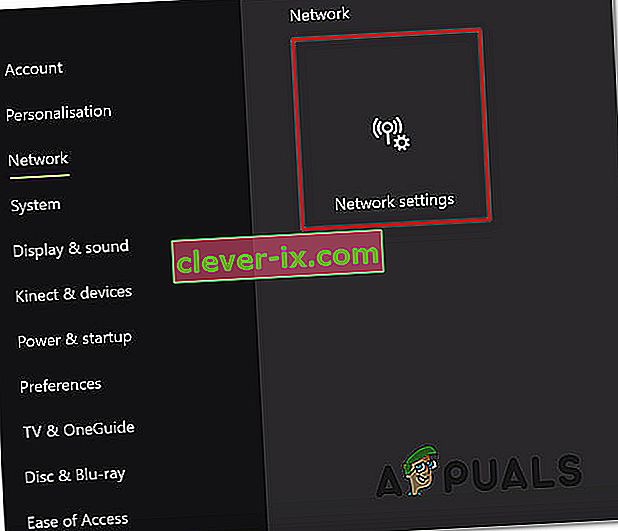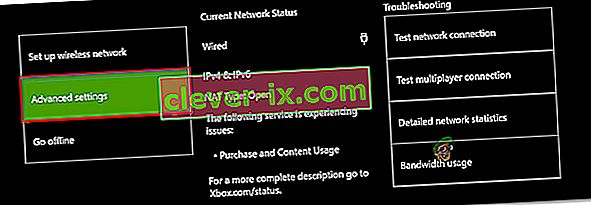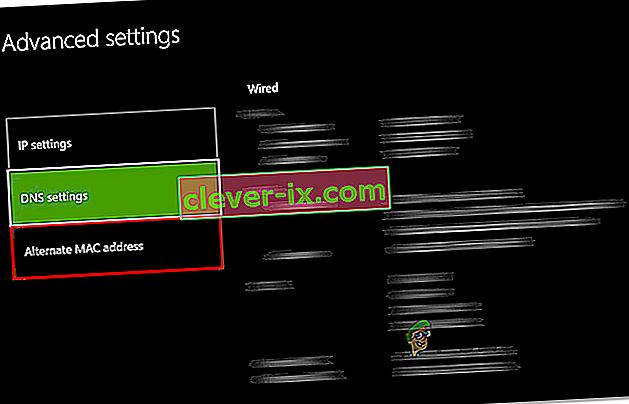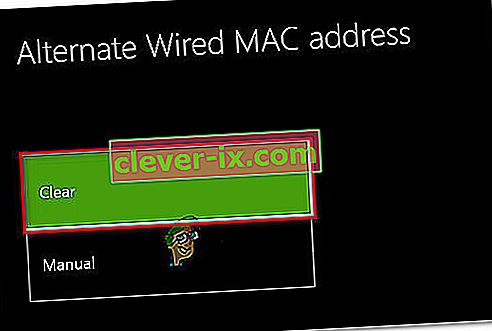Nekateri uporabniki Xbox One so nas vprašali, ko so videli kodo napake 0x87dd0004 po vsakem ponovnem zagonu konzole po neuspelem postopku prijave. To ne bi predstavljalo velike težave, če bi bila težava omejena na nadležno kodo napake, vendar najbolj prizadeti uporabniki poročajo, da dejansko ne morejo igrati nobene igre, ki zahteva aktivno prijavo z Xbox Live.

Kaj povzroča napako 0x87dd0004 Xbox One?
To posebno težavo smo raziskali tako, da smo si ogledali različna poročila uporabnikov in preizkusili različne možne popravke, ki so jih uporabniki v podobni situaciji uspešno uporabili. Izkazalo se je, da obstaja več različnih situacij, ki bi lahko privedle do prikazovanja 0x87dd0004. Tu je ožji seznam možnih krivcev, ki bi lahko sprožili to težavo:
- Težava s strežnikom Xbox - kot kaže, je to posebno vedenje pogosto posledica težave s strežnikom, ki je zunaj nadzora končnega uporabnika. Možno je, da je za prikaz te posebne kode napake odgovorno načrtovano vzdrževanje ali obsežen napad DDoS. Če je ta scenarij uporaben, je edina izvedljiva rešitev, da konzolo preklopite v način brez povezave in preverite, ali se zagonska napaka preneha pojavljati. če to ne deluje, boste morali počakati, da Microsoftovi inženirji rešijo težavo s strežnikom.
- Napaka, povezana z vdelano programsko opremo - Po mnenju več prizadetih uporabnikov se lahko ta težava pojavi tudi zaradi napak, povezanih z vdelano programsko opremo, ki preprečujejo povezavo med vašo konzolo in strežniki Xbox. V tem primeru je edina izvedljiva rešitev izvedba postopka cikličnega napajanja, ki bo na koncu izpraznil napajalne kondenzatorje in odpravil težavo.
- Težava z omrežjem - v nekaterih primerih se lahko ta težava pojavi zaradi neke vrste omrežne napake, ki pošilja signale o nezdružljivosti strežnikom Xbox, zato preverjanja veljavnosti vašega računa ni mogoče obnoviti. Če je ta scenarij uporaben, bi morali težavo odpraviti tako, da počistite nadomestni naslov MAC ali osvežite / ponastavite usmerjevalnik ali modem.
1. način: preverjanje stanja storitev Xbox Live
Izkazalo se je, da v nekaterih primerih to težavo dejansko povzroča težava na strežniku, ki je zunaj vašega nadzora. Če je ta scenarij uporaben, je zelo verjetno, da vidite napako 0x87dd0004 zaradi začasne težave z eno ali več osrednjimi storitvami Xbox Live.
Možno je, da je ena ali več storitev Xbox Live v postopku vzdrževanja ali pa je tarča napada DDoS. To se je zgodilo nekajkrat spodaj in kadar koli se pojavi, pride do težave, ker Microsoftovi strežniki ne morejo preveriti vašega računa.
Če menite, da je ta scenarij uporaben, najprej preučite stanje strežnikov Xbox Live z dostopom do te povezave ( tukaj ), da preverite, ali katera od osnovnih storitev, ki trenutno ne delujejo.

Če preiskava, ki ste jo opravili, ni razkrila nobenih težav s strežnikom, ki bi lahko prispevale k prikazovanju napake 0x87dd0004, in imajo vse storitve, povezane z Xbox, zeleno kljukico, lahko nadaljujete neposredno do metode 3 in sledite drugim strategijam popravila, ki vam lahko omogoči izogibanje sporočilu o napaki.
Če ste odkrili težavo z naborom storitev Xbox, sledite spodnji metodi za navodila za uporabo konzole v načinu brez povezave.
2. način: petje z vašim računom v načinu brez povezave
Kot je poročalo več različnih prizadetih uporabnikov, boste težavo morda lahko rešili tako, da spremenite omrežne nastavitve v način brez povezave in znova poskusite s prijavo. Več prizadetih uporabnikov, ki so naleteli na to težavo, je poročalo, da so lahko težavo 0x87dd0004 popolnoma obšli tako, da so se povezali brez povezave in ponovili postopek prijave.
Tu je kratek vodnik za preklop na način brez povezave konzole Xbox One in ponovitev postopka prijave:
- Pritisnite gumb Xbox na krmilniku, da odprete meni vodnika. Nato z novo prikazanim menijem pojdite na Nastavitve> Sistem> Nastavitve> Omrežje .
- Ko uspete vstopiti v meni Omrežje, se pomaknite do Nastavitve omrežja in nato odprite možnost Pojdi v način brez povezave .
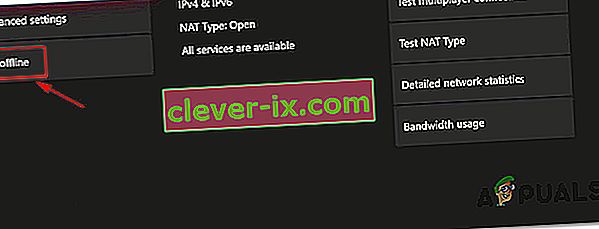
- Ko pridete tako daleč, bi morala vaša konzola že delovati v načinu brez povezave. Vse, kar morate zdaj storiti, je vrnitev na začetni zaslon za prijavo in ročna prijava z računom Xbox.
- Zdaj, ko ste ponovno prijavljeni, znova zaženite računalnik in preverite, ali se napaka 0x87dd0004 preneha pojavljati ob naslednjem zagonu konzole.
- Redno preverjajte zagonsko stran Microsoftovega strežnika ( tukaj ), če želite rešiti težave s strežnikom.
Če se ista težava še vedno pojavlja tudi v načinu brez povezave, se pomaknite navzdol do naslednje metode spodaj.
3. metoda: izvedba cikla moči
Če so vam preiskave, ki ste jih predhodno izvedli, omogočile, da potrdite, da se ne ukvarjate s splošno razširjeno težavo, je najučinkovitejši postopek, s katerim boste težavo odpravili, izvedba cikla napajanja.
Več prizadetih uporabnikov je poročalo, da so težavo lahko rešili z izvedbo električnega cikla - postopek, ki učinkovito izprazni napajalne kondenzatorje konzole Xbox, kar na koncu odpravi veliko večino težav, povezanih z vdelano programsko opremo, ki bi lahko povzročile to posebno vedenje .
Tu je kratek vodnik za izvajanje cikla napajanja na konzoli Xbox:
- Prepričajte se, da je vaša konzola popolnoma vklopljena.
- Pritisnite in pridržite gumb Xbox (na sprednji strani konzole). Tipko držite pritisnjeno približno 10 sekund ali dokler ne vidite, da sprednja LED neha utripati. Ko vidite, da se to vedenje pojavlja, lahko spustite gumb.

- Po uspešnem zaključku postopka počakajte celo minuto, preden ponovno vklopite konzolo. Če želite zagotoviti, da je postopek uspešen, lahko odklopite napajalni kabel iz električne vtičnice.
- Zdaj ponovno vklopite konzolo. Če želite to narediti, še enkrat pritisnite gumb za vklop, vendar tokrat le kratko. Ko se zažene zaporedje zagona, bodite pozorni, ali opazite zagonsko animacijo Xbox. Če vidite, si to vzemite kot potrditev, da je bil postopek kolesarjenja z energijo uspešen.

- Ko je zagonsko zaporedje končano, preverite, ali še vedno naletite na napako 0x87dd0004 .
Če se ista težava še vedno pojavlja, se pomaknite do naslednje metode spodaj.
4. način: Brisanje nadomestnega naslova MAC
Izkazalo se je, da se lahko ta težava pojavi tudi zaradi neke vrste omrežne težave, ki preprečuje pravilno komunikacijo vaše konzole s strežniki Xbox One. Eden najpogostejših krivcev, ki bi lahko bil odgovoren za to težavo, je nadomestni naslov MAC.
Več uporabnikov Xbox One, ki so se znašli v podobni situaciji, je potrdilo, da so težavo lahko rešili z dostopom do menija Network in brisanjem nadomestnega naslova MAC.
Tu je kratek vodnik, kako to storiti:
- Ko je konzola popolnoma vklopljena, enkrat pritisnite gumb Xbox One, da odprete meni vodnika. Nato uporabite novo odprti meni, da se pomaknete do ikone Nastavitve in dostopite do menija Vse nastavitve .
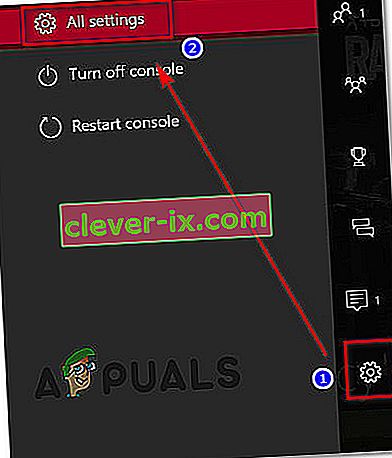
- Ko se odpravite na zaslon z nastavitvami , pojdite na zavihek Nastavitve in v naslednjem meniju izberite Omrežne nastavitve .
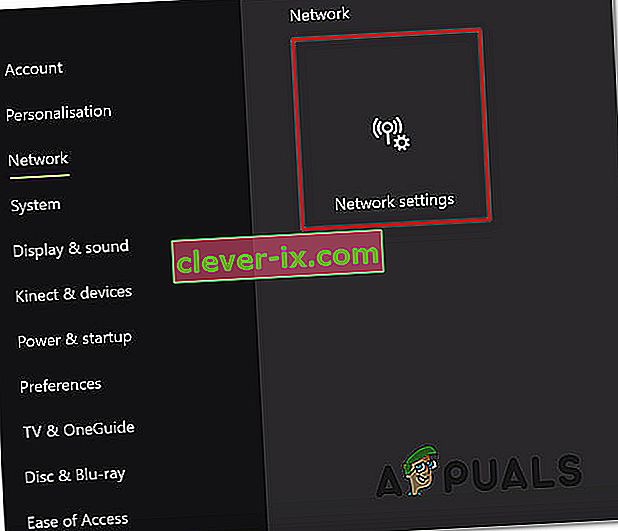
- Ko vstopite v meni Omrežje , se pomaknite na meni Napredne nastavitve .
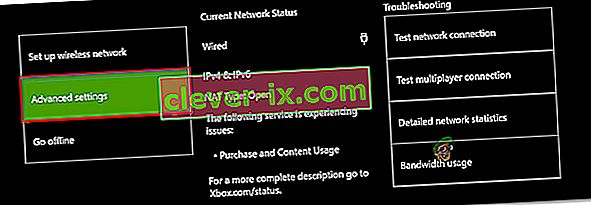
- Ko uspete vstopiti v meni Napredne nastavitve, izberite možnost Nadomestni naslov MAC.
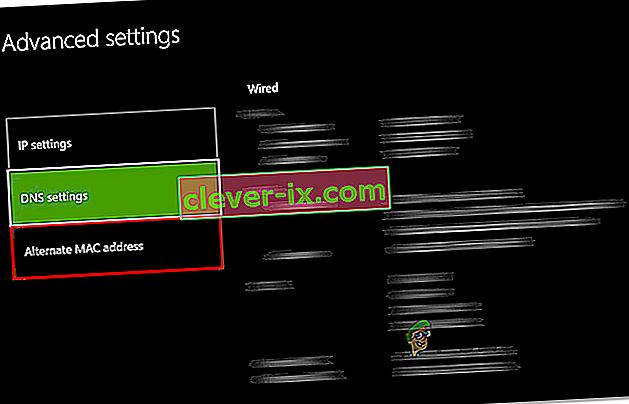
- Nato, ko vidite meni Nadomestni žični / brezžični naslov MAC , izberite Počisti in nato izberite gumb Ponovni zagon, da uveljavite spremembe.
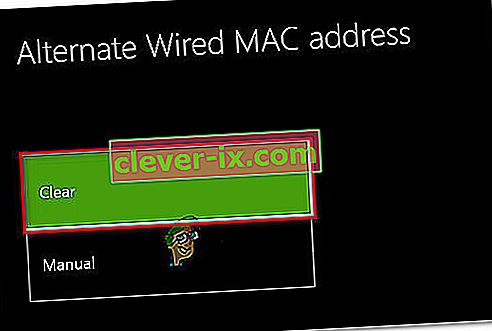
- Znova zaženite konzolo in preverite, ali je bila težava odpravljena ob naslednjem zagonu sistema.
Če še vedno naletite na isto napako 0x87dd0004 , se pomaknite navzdol do zadnje metode spodaj.
5. način: Ponastavitev usmerjevalnika / modema
Če vam nobena od spodnjih metod ni dovolila razrešiti napake 0x87e107e4 , obstaja velika verjetnost, da je težavo, s katero se srečujete, povzročila težava z usmerjevalnikom / modemom. Številnim prizadetim uporabnikom, ki so se prav tako trudili rešiti to težavo, je uspelo obnoviti normalno delovanje svoje konzole s prisilnim osveževanjem omrežja.
Idealen način za začetek tega postopka je preprost ponovni zagon omrežja - to je manj vsiljivo in ne bo imelo nobenega drugega učinka na vaše poverilnice omrežja. Če želite to narediti, morate enkrat pritisniti gumb za vklop / izklop, počakati 20 sekund ali več in nato znova pritisniti gumb za ponovni zagon.
Opomba: Napajalni kabel lahko preprosto fizično odklopite, da prisilite osvežitev omrežja.
Če ste to že storili in vam težave niso odpravili, bi bil naslednji logični korak ponastavitev usmerjevalnika / modema. Toda preden začnete s tem postopkom, ne pozabite, da to pomeni, da boste ponastavili tudi poverilnice po meri, ki ste jih predhodno nastavili za prijavo - obstaja velika verjetnost, da bodo povrnjene na privzete vrednosti.
Pri večini proizvajalcev usmerjevalnikov bo prijava vrnjena nazaj na skrbniško (za uporabniško ime in geslo).
Če želite ponastaviti usmerjevalnik / modem, preprosto enkrat pritisnite gumb Ponastavi in ga držite pritisnjenega več kot 10 sekund. Pri večini proizvajalcev boste opazili, da vse lučke enkrat utripajo, kar pomeni, da je postopek ponastavitve končan.
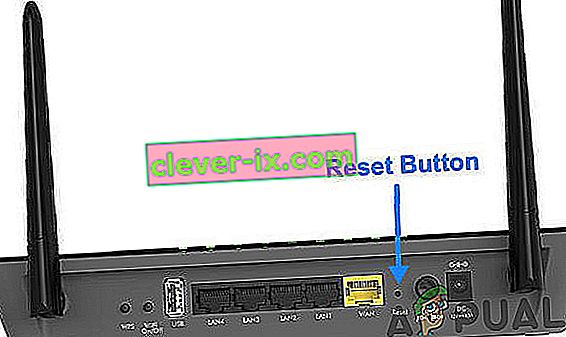
Opomba: Upoštevajte, da boste pri večini proizvajalcev usmerjevalnikov / modemov potrebovali iglo ali zobotrebec, da boste dosegli majhen gumb za ponastavitev.